Удаленный рабочий стол: Особенности работы, кому это надо?
Почти во всех видах бизнеса используются ПК для произведения расчетов, построения схем, графиков, документов. Небольшим фирмам хватает нескольких ноутбуков, которые обслуживаются умениями самих же пользователей. Когда компьютеров становится 10, 20, 30, требуется системный администратор, техник. Возникают проблемы с утечкой данных или случайным удалением. Машинам нужен периодический уход по удалению пыли, замене термопасты, обновлению софта, установке дополнительных программ. В такой ситуации невольно начинаешь задумываться о том, как это можно оптимизировать. Как вариант, можно перейти на удаленный рабочий стол. Как он работает, каковы преимущества и недостатки, кому подойдет инновация – ответы на вопросы предоставлены ниже.
Простое в понимании решение — установить на «голую» windows только RDP клиент и подключаться к ресурсам сервера
Зачем нужен удаленный рабочий стол?
Для создания удаленного рабочего стола используются технология VDI (Virtual Desktop Infrastructure) и RDP (Remote desktop protocol). Идея заключается в использовании одного сервера, на котором администратор создает виртуальные машины. Их количество может быть любым. Для доступа к облачному рабочему столу нужен только интернет, логин и пароль. Войти можно с ПК, ноутбука и даже «тонкого клиента», лишенного тяжелой программной и аппаратной начинки.
В результате не нужен большой штат системных администраторов и техников. Не нужно обслуживать физически и программно десятки компьютеров. Обновление софта машин занимает несколько минут. Какие программы используются на рабочем столе – решает администратор, заранее задав ограничение на установку приложений. Данные сохраняются не на жестком диске отдельных ПК, а в облаке.
Отвечая кратко, зачем нужен удаленный рабочий стол, отметим несколько весомых факторов:
- экономия финансов на «железо»;
- экономия средств на штате администраторов, инженеров, техников;
- повышенная безопасность данных;
- упрощение работы сотрудников в подразделениях компании;
- облегчение деятельности мобильных сотрудников (кто часто ездит по командировкам или перемещается по городу).
Нет скучным офисам! Работаю где хочу и откуда хочу!
Приведем пример полезности удаленного рабочего стола в сети магазинов, торгующих онлайн и оффлайн. Фирма использует компьютеры для отслеживания единой базы данных по остатку товаров. После очередного неудачно установившегося обновления программа не запускается. Торговля «встала», поскольку нет точной информации о наличии продукции. Администратору нужно объехать каждый магазин и склад, вручную откатив софт до предыдущей версии, а затем проследив за корректностью обновлений. При 20 ПК на это уйдет несколько дней, что сулит простоем торгов, упущенной прибылью.
С рабочим столом в облаке ситуация решается за пару минут. Администратор сервера видит сбой и налаживает работу дистанционно, причем на всех клиентах. Не нужно ездить по городу, бизнес возвращается к привычной работе без убытков.
Принцип работы удаленного рабочего стола
Перейдем к деталям работы удаленного рабочего стола. На физическом сервере создаются виртуальные компьютеры. У них равная вычислительная мощность, независимо от характеристик устройств, с которых осуществляется подключение. Последние выполняют роль мониторов и реализуют интерфейс ввода и вывода информации. Все данные сохраняются на сервере. У сотрудников есть доступ к своему рабочему столу в облаке в виде логина и пароля. Подключаться можно из любой точки мира, где есть интернет.
Чаще всего используется протокол RDP, разработанный компанией Microsoft. Полное написание протокола – Remote Desktop Protocol. Применяется с 1998 года до сих пор, включая Windows 11/22 Server. Вариации есть для всех операционных систем: Linux, Android, macOS и пр.
Протокол RDP поддерживает:
- передачу 8-32 битных цветов;
- функцию буфера между удаленным клиентом и сервером;
- передачу данных при помощи 128-битного шифрования;
- возможность отправки файлов на печать в принтер;
- передачу звука;
- возможность записи информации на жесткий диск сервера.
У каждого сотрудника своя виртуальная машина. Ее сбой никак не отражается на работоспособности других удаленных рабочих столов. Администратор на панели видит активность работников, может настраивать программы (добавлять, удалять). Если возникает подозрительная активность (например, сотрудник начинает заходить в папки соседнего отдела, с которыми не работает), его можно заблокировать (вручную или настроить автоматическое действие).
Было время, на старой работе также подключался к дремучим удаленным серверам и писал код на богом забытом языке программирования
Достоинства и недостатки удаленных рабочих столов
Использование рабочего стола в облаке дает несколько преимуществ бизнесу:
- Экономия на оборудовании. Для подключения нужен только тонкий клиент без жесткого диска, системы охлаждения. Стоит он дешевле ПК или ноутбука, занимает меньше места. Если компания использовала до этого компьютеры, можно оставить их, сняв жесткие диски. Тогда переход на удаленный рабочий стол обойдется еще дешевле.
- Экономия на счетах за электроэнергию. Обычный ПК потребляет 100-300 Вт (зависит от уровня мощности). Когда фирма использует 50-100 компьютеров по 10 часов в день, 5-6 дней в неделю, набегает приличная сумма за электроэнергию. Тонкий клиент потребляет 7-15 Вт, что дает экономию в 130-200%.
- Повышение эффективности. «Железо» ПК постепенно устаревает. Для расчетов и других мощных вычислительных процессов потребуется апгрейд в виде покупки новых процессоров, расширения оперативной памяти. В случае с виртуальными машинами этого не нужно – вы сами определяете их мощность при настройке физического сервера. У всех единая производительность. Когда потребуется развернуть новое приложение на всех компьютерах, это займет мало времени.
- Экономия на штате сотрудников. За 1000 ПК может следить один администратор. Тонкие клиенты не нужно чистить от пыли, менять термопасту, обновлять операционную систему. Программное обслуживание осуществляется дистанционно через управление сервером. Администратор сам ставит или удаляет программы, задает уровни доступа и пр. Это выгодно, если часть фирмы работает в другом здании, городе. Не нужно нанимать дополнительных сотрудников техподдержки.
- Улучшение защиты данных. Поскольку все данные хранятся на сервере, не произойдет утечки, если сотрудник забудет ноутбук в общественном месте. При отключении электроэнергии в офисе информация сохранится автоматически. Дата-центры имеют защиту от пожаров, альтернативные источники питания, функцию бэкапа, что надежно защищает данные от потери.
Интерфейс удаленного рабочего стола очень простой, поэтому адаптация не занимает много времени. На старте вводится логин с паролем. Далее открываются программы и файлы, к которым предоставил доступ администратор. Машины изолированы друг от друга. Внешний вид стола ничем не отличается от Windows 10.
А вообще есть много программ, с которыми можно организовать удаленный доступ. В этой вообще целый пакет протоколов, с которыми можно работать.
К недостаткам удаленного рабочего стола можно отнести первоначальные вложения. Потребуется закупить тонкие клиенты, сервер, лицензии, организовать комнату для установки серверного оборудования и высокоскоростной интернет. Но затрат можно избежать, если использовать старые ПК, удалив с них жесткие диски с системой охлаждения. Или тонкие клиенты можно купить б/у – ломаться в них нечему, поэтому прослужат они долго.
Вместо покупки сервера лучше арендовать его в дата-центре. У него уже есть все необходимое для обеспечения бесперебойной работоспособности оборудования. Остается только создать и настроить виртуальные машины, предоставляющие рабочие столы в облаке.
Ну а вот так, видимо, VDI воспринимают художники. Ну, что сказать. Информативно.
Кому подойдет удаленный рабочий стол?
Если у вас небольшой бизнес, где нужно пару компьютеров, проблем не возникнет. Но когда инфраструктура компании большая, стоит задать ряд вопросов:
- Как много уходит средств на штат техподдержки?
- Возникают ли простои в работе из-за ремонта ПК или слабых возможностей оборудования?
- Как часто данные случайно теряются или попадают в открытую среду?
- Сложно ли администраторам следить за работоспособностью оборудования?
- Жалуются ли работники на недостаточную производительность компьютеров?
- Есть в компании мобильные сотрудники, работающие удаленно или часто совершающие поездки?
Если на эти вопросы вы отвечаете «да», задумайтесь о подключении удаленных рабочих столов, решающих подобные проблемы. Лучше арендовать сервер в дата-центре, чтобы сэкономить на покупке серверного оборудования с лицензией. Для компаний, требующих высокого уровня конфиденциальности, возможно подключение тонких клиентов без доступа в интернет (чтобы они могли работать только с информацией на сервере), исключив утечку корпоративных тайн.
Удаленный доступ к компьютеру и как его организовать: расширяем горизонты бизнеса
Представьте себе ситуацию: вы находитесь в командировке, на важной деловой встрече. И неожиданно обнаруживаете, что всю информацию по предстоящей сделке оставили в офисе, на своем стационарном компьютере. Катастрофа? Нет, если у вас подключен удаленный доступ.
Зачем нужен удаленный доступ к компьютеру
Удаленный доступ — функция, дающая пользователю возможность подключаться к компьютеру с помощью другого устройства через интернет практически отовсюду. Пользователь работает с файлами и программами точно так же, как если бы он находился возле этого компьютера. Особенно пригодится эта функция тем компаниям, где большинство сотрудников находится за пределами офиса, на частичном фрилансе, аутсорсинге или в командировках, но при этом они нуждаются в обновлении рабочей информации, просмотре корпоративной почты и пр. Им не нужно будет скачивать все необходимые для работы данные на внешний носитель или отправлять их по почте — достаточно связаться с офисным компьютером.
Удаленный доступ используют системные администраторы для управления системой и устранения сбоев в ее работе, и руководители, желающие проконтролировать процесс выполнения задачи своими подчиненными. Применяется он и для дистанционного обучения в образовательных учреждениях.
Это интересно
На заре развития технологии пользователь на своем ноутбуке фактически мог только видеть экран удаленного компьютера. Сохранить данные, например, возможности не было. Пропускная способность телефонных линий, использовавшихся для удаленного доступа, была крайне низкой.
Варианты организации удаленного доступа: каждому бизнесу по потребностям
Известно два варианта организации удаленного доступа. Рассмотрим каждый из них подробнее, чтобы понять преимущества и недостатки.

Рассмотрим каждый из вариантов подробнее, чтобы понять их преимущества и недостатки.
Программы для удаленного доступа: «серверный вариант»
Для создания удаленного подключения используют специальные программы. Обязательное условие — наличие постоянного доступа в интернет, компьютеров, обладающих определенными характеристиками и сервера. Удаленное подключение связывает две рабочие станции через интернет. В стандартном приложении Windows соединение происходит между двумя IP-адресами, но если компьютер находится в локальной сети, то подключиться к нему извне можно только с помощью специальных программ удаленного доступа. Такое ПО делает возможным подключение к другому компьютеру из любой точки мира.
Программы позволяют видеть рабочий стол и выполнять все действия на удаленном устройстве, изменять настройки ПО, обмениваться файлами, делать принт-скрины, шифровать передаваемые данные, проводить конференции, подключать веб-камеры, удаленные проекторы и прочие сетевые устройства.
Топ-5 программ удаленного доступа по версии портала Soft Home выглядит следующим образом:
- TeamViewer. Высокая степень безопасности, простота использования, мультимониторный режим. Стоимость зависит от количества рабочих столов (от 200 долларов США) .
- RAdmin. Российское ПО с большим функционалом. Бесплатных версий нет.
- Ammyy Admin. Высокая скорость, голосовой чат, удобный интерфейс. Цена лицензии от 1200 рублей .
- AeroAdmin. Высокая скорость подключения, служба мгновенных сообщений. Цена лицензии от 990 рублей.
- UltraVNK. Настройка качества изображения, чат, возможность доступа с портативных устройств. Бесплатно.
Минусом этого типа подключения является требование к наличию специальных знаний по настройке офисных маршрутизаторов. Кроме того, при таком способе организации доступа повышается вероятность взлома и проникновения в локальную сеть посторонних лиц.
DaaS / VDI — решение под ключ: «облачный вариант»
Услуга дает клиентам доступ к готовому к работе удаленному рабочему столу. В него входит набор определенных программ, который расширяется в зависимости от потребностей пользователя. Работать можно с офисных или домашних компьютеров, ноутбуков и мобильных устройств: рабочий стол везде будет одинаковый. Операционные действия выполняются на удаленном сервере поставщика услуг, поэтому требования к устройствам клиента минимальны (тонкие клиенты). При этом варианте данные и программы пользователя размещаются не на локальном сервере, а в облаке. Доступ к ним возможен из любого места, где есть интернет.
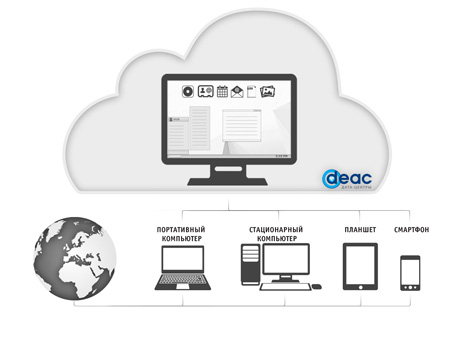
Рис. Организация удаленного доступа через облако
Для начала работы потребуется заключить договор с поставщиком услуги, предварительная установка какого-либо ПО не нужна.
Провайдеры гарантируют безопасное хранение информации в дата-центрах и защиту от хакерских атак и вторжения вирусов. Недостаток услуги только один — зависимость от качества канала связи.
А вот так выглядит топ-5 DaaS-решений:
- Microsoft Hyper-V от Microsoft. Минимизация влияния плановых и незапланированных простоев на рабочие нагрузки. Эффективное использование физического оборудования для сокращения его количества. Цена по запросу.
- ActiveDesk от ActiveCloud by Softline. Платформа виртуализации NVIDIA GRID и новейшие графические ускорители Tesla. Рабочие станции можно настроить за несколько минут. Цена по запросу .
- VMware ESXi и VMware ESX Server от VMware. Расширенное управление памятью, высокая надежность, большой объем хранилища. Цена от 1958 рублей в месяц .
- Citrix XenServer от Citrix Systems. Улучшенная виртуализированная графика, оптимизация памяти и усиленная безопасность приложений. Цена от 6800 рублей в год .
- DEAC «Виртуальный рабочий стол» (DaaS) от DEAC. Возможность использовать привычный интерфейс без дополнительного обучения. Защита рабочих столов межсетевым экраном и антивирусной проверкой. Цена по запросу.
Подключение к удаленным рабочим столам в облаке в перспективе может стать повсеместным. Компании будут избавлены от необходимости закупать дорогостоящее оборудование, тратить деньги на его обслуживание и обновление ПО. Максимум ресурсов рабочему столу можно обеспечить буквально двумя кликами мыши. При этом качество работы в облаке и безопасность данных постоянно возрастает. Например, важная бухгалтерская информация компании хранится не на местном сервере, а в защищенном хранилище и регулярно, в дополнение к этому резервируется в другом, географически удаленном дата-центре. Даже в случае изъятия сервера налоговыми или правоохранительными органами все данные, необходимые для скорейшего возобновления работы, очень легко и быстро восстановить. При потере ноутбука зашифрованная бизнес-информация, находящаяся в нем, также будет централизованно защищена, а значит — гарантированно не попадет в руки, например, конкурентов. И даже если что-то вдруг произойдет с рабочим местом сотрудника, например, он прольет на клавиатуру чай или «спалит» материнскую плату от перепада напряжения в электросети, процесс восстановления пройдет очень быстро — все приложения, их настройки и информация также хранятся на удаленном сервере.
Лучшие бесплатные программы для удаленного доступа к компьютеру 2023




 4.5 Оценок: 98 (Ваша: )
4.5 Оценок: 98 (Ваша: )
Расскажем, как организовать работу, если нужно подключиться к другому ПК дистанционно или что-то в нем починить. Вы узнаете, как получить удаленный доступ к компьютеру без TeamViewer, какие бесплатные программы для удаленного доступа к компьютеру использовать, и как обойтись вообще без них.
Бесплатные аналоги TeamViewer
Весной 2022 года TeamViewer ушел из России. Причины те же, что и у других крупных зарубежных поставщиков софта — санкции, политика и т.д. Программа для удаленного доступа, которую поставляла компания, больше недоступна. Новые подключения к платформе невозможны, продление старых подписок тоже. Действующие контракты еще работают, но только для тех организаций, что не входят в санкционный список, и до того времени, пока не кончится срок лицензии.
Ранее с помощью TeamViewer бизнес мог управлять устройствами на расстоянии, контролировать работу сотрудников из любой точки мира, чинить неполадки и вести мониторинг сети. Софт работал на любых операционных системах и «машинах» — был адаптирован к офисным и домашним ноутбукам, смартфонам и даже промышленным роботам. Теперь, когда ведущий поставщик софта ушел, российские пользователи вынуждены искать ему замену.
TeamViewer — чем заменить?
Мы проанализировали самые популярные аналоги Тимвивера, оставшиеся на рынке, и решили выбрать лучшие из бесплатных. Описанные ниже программы распространяются либо полностью свободно и могут использоваться в коммерческих целях без ограничений, либо имеют Free-версии с урезанным функционалом.
Чтобы вам было проще читать, договоримся, что хост — это сервер, то есть второй ПК, к которому требуется подключение. Клиент — это локальный компьютер, то есть администратор, который будет «гостем» на принимающей стороне.
AnyDesk (free версия)

Если вы — крупная компания, бесплатной версии AnyDesk не хватит. Но если администратор один, а устройств на удаленке 2-3, платный тариф брать не обязательно — будете работать, будто пользуетесь лично.
Подключиться ко второму устройству можно через девятизначный номер или псевдоним. Второй вариант удобнее, так как имена проще запоминаются. Принимающая сторона при этом может ограничивать администратора, например блокировать клавиатуру, мышь или буфер обмена. Если установлен автоматический доступ к ПК, возиться с соединением не придется — клиент и хост связываются по запросу, сразу.
DWService

Еще один способ удаленного управления ПК, но уже полностью бесплатный. В основе сервиса — открытый исходный код, а значит его можно менять и использовать в коммерческих целях. Чтобы соединить два компьютера, нужно установить DWService на стороне хоста, а клиента подключить через браузер. Также можно использовать программу разово, то есть не устанавливать «на постоянку», а запустить для одного сеанса.
Jump Desktop

Если пользоваться лично, приложение бесплатно. Работает на Windows и macOS. Есть версия для iOS, а значит управлять другими ПК администратор системы может даже с айфона или айпада. Подключение к хосту занимает около пяти минут, но дальше проблем с производительностью не будет. Jump Desktop использует собственную технологию Fluid Remote Desktop, благодаря которой экран работает плавно, с частотой 60 FPS.
Каждый раз для связи с хостом пароль вводить не нужно. Система запоминает учетные записи локальных пользователей и связывает их автоматически. При необходимости автосоединение можно отключить и вернуться к обычному способу входа.
TightVNC

Устанавливает не слишком безопасное соединение, поэтому для внедрения в коммерческую среду не рекомендуем. Тем не менее разработчики говорят об этом открыто и уже работают над разработкой встроенного шифрования.
Софт распространяется полностью бесплатно, подходит для всех, даже устаревших, версий Windows и позволяет устанавливать удаленное подключение к компьютеру по IP. Весной этого года разработчики выпустили несколько важных обновлений — теперь в TightVNC вы можете копировать текст с клиента и вставлять его на хост. Также имеется обмен файлами между несколькими устройствами.
LiteManager Free

Free версия позволяет добавлять в команду до 30 устройств и управлять ими дистанционно. Подходит как для частных лиц, так и для небольших организаций — использование в коммерческих целях не запрещено. В LiteManager Free можно дистанционно запускать и останавливать процессы через диспетчер задач, загружать файлы на хост или скачивать их на ПК администратора. Чтобы вести переписку, есть текстовый чат.
Если скорость интернета упала, включите «Экономичный режим», уменьшите цветность экрана и значения FPS. Качество картинки снизится, но канал станет свободнее и задержки станут менее заметными.
Rust Desk

Кроссплатформенное ПО с открытым исходным кодом. Имеет портативную версию, которая не требует установки, и веб-клиент, чтобы пользоваться через браузер. Вы можете связываться с другими ПК через сервер компании или использовать собственный, с нуля написанный сервер — как это сделать, описано на официальном сайте Rust Desk.
Функционал стандартен — дистанционное управление компьютером, обмен файлами, текстовый чат. Официальной техподдержки нет. Чтобы решать проблемы с установкой и ошибками, люди идут в сообщества программы в Discord и на Reddit и задают вопросы там.
Iperius Remote

Простая и бесплатная программа для удаленного управления компьютером, в которой хост и администратор могут писать в чат, а также обмениваться файлами. Для частных лиц работает без ограничений. Iperius Remote «дружит» со всеми операционками Windows, начиная с 7 версии, Windows Server и macOS.
У Iperius Remote есть приложение для мобильных, чтобы вы могли управлять рабочим ноутбуком с телефона. Подключиться даёт к любому ПК, но только к одному. Для связи с новым устройством придется перезапускать сессию.
Российские программы для удаленного доступа
к компьютеру
Логично, что в период санкций и всевозможных блокировок отечественный софт становится популярнее. К тому же техподдержка всегда отвечает на русском, а исходный код принадлежит российским разработчикам. Можно надеяться, что «родное» ПО продолжит работать стабильно, а для бизнеса это особенно важно.
ОфисМЕТРИКА

Программа российского производства для контроля и мониторинга экранов. Позволяет отслеживать действия на устройствах, показывает, какие сайты открывались и какие запускались службы. Администратор видит отчеты в формате графиков, где можно посмотреть, когда компьютер был активен, а когда «простаивал». Информация о посещенных страницах и действиях в проводнике отображается, при наведении на ленту.
ОфисМЕТРИКА делает скриншоты с определенным интервалом и выгружает их на специально выделенный для компании сервер. На ресурсах самого софта ничего не хранится, а значит просматривать информацию может только фирма-заказчик. Приложение не перехватывает конфиденциальные данные и не записывает пароли. Скачать программу для удаленного доступа, чтобы опробовать ее функционал, можно с официального сайта.
При подготовке материала использовались источники:
https://vc.ru/u/1759487-pavel-rybkin/669077-udalennyy-rabochiy-stol-osobennosti-raboty-komu-eto-nado
https://www.kp.ru/guide/udalennyi-dostup-k-komp-juteru.html
https://amssoft.ru/amsblog/programmy-dlya-udalennogo-dostupa.php